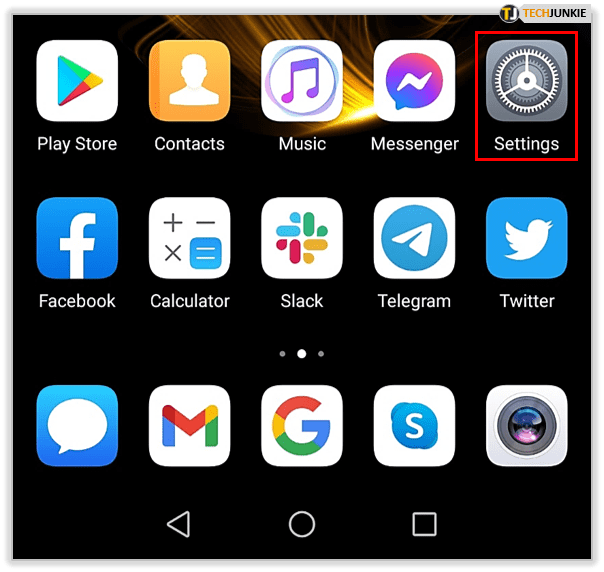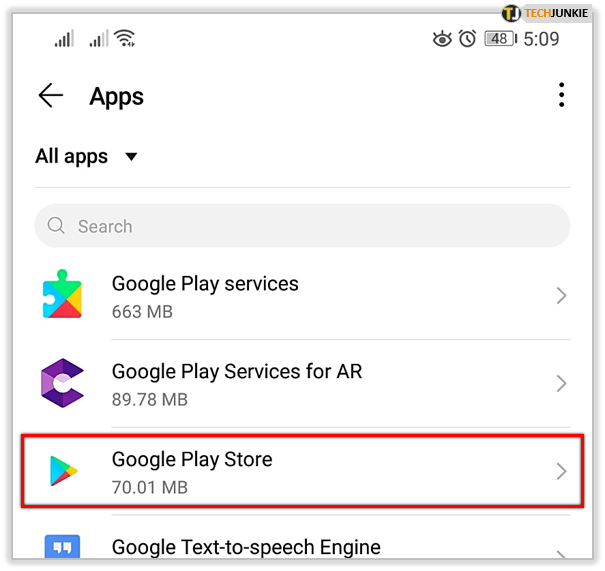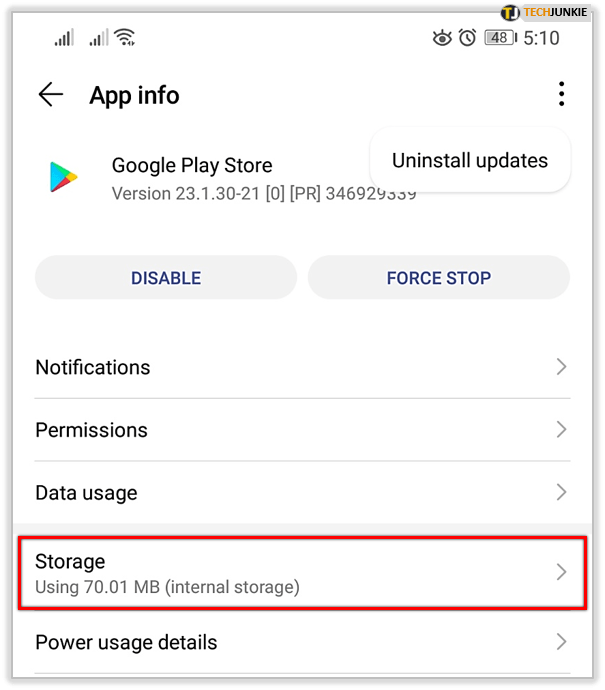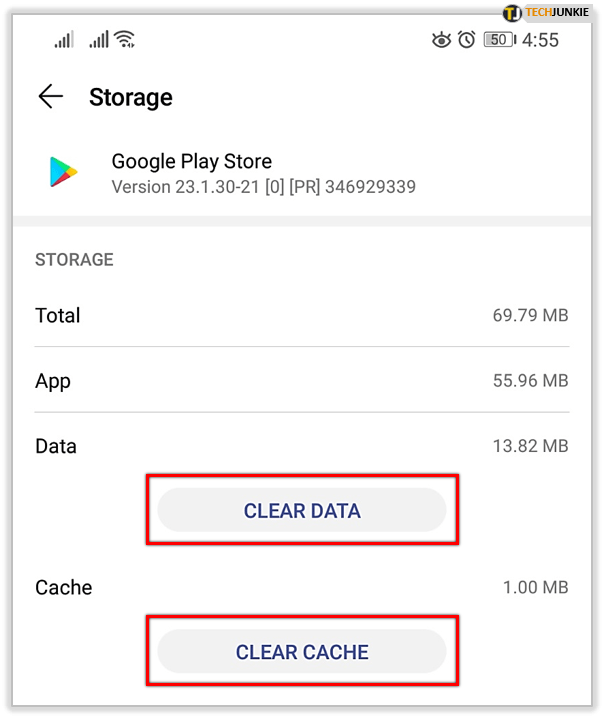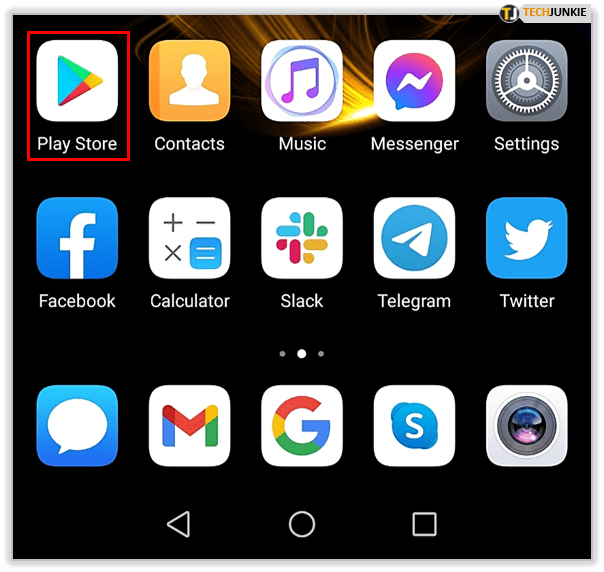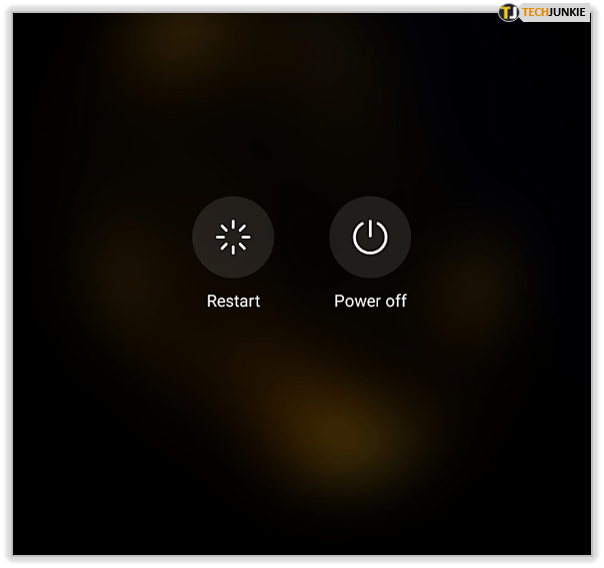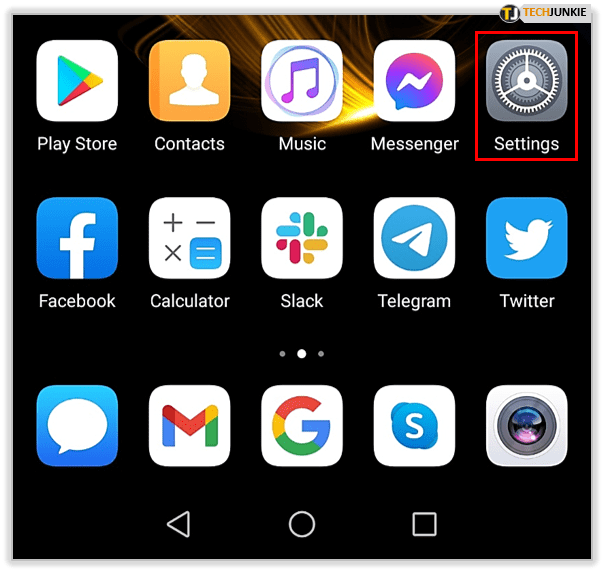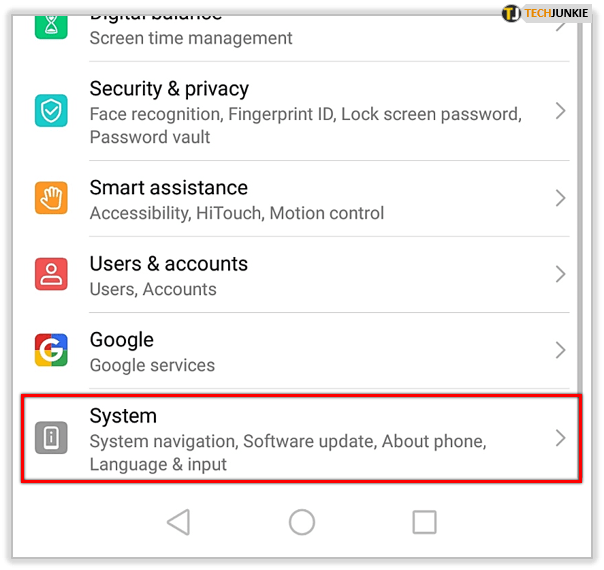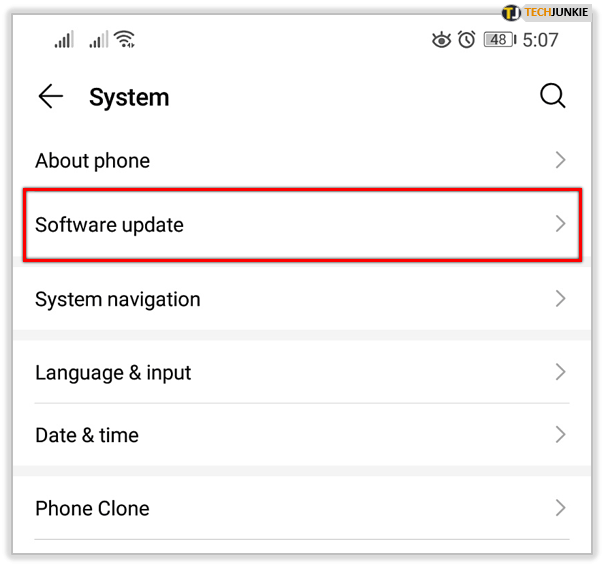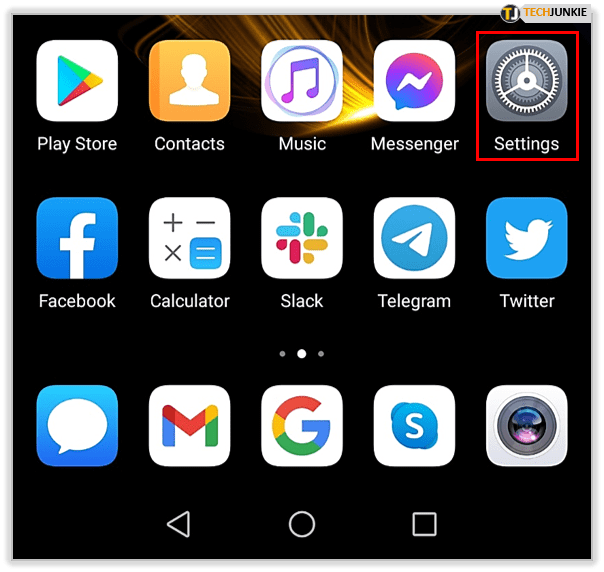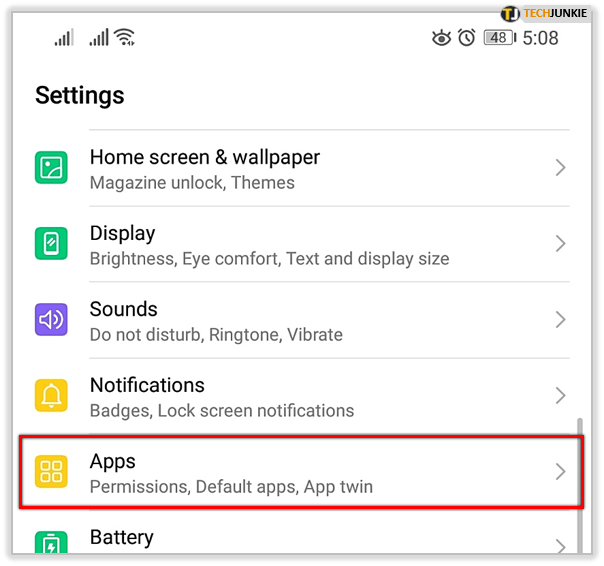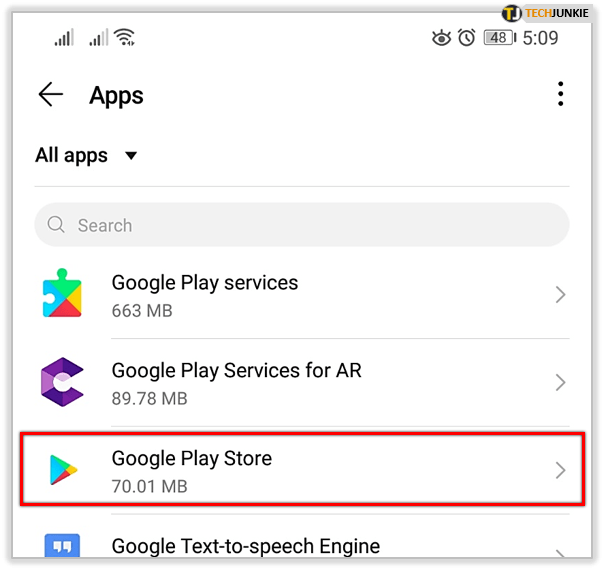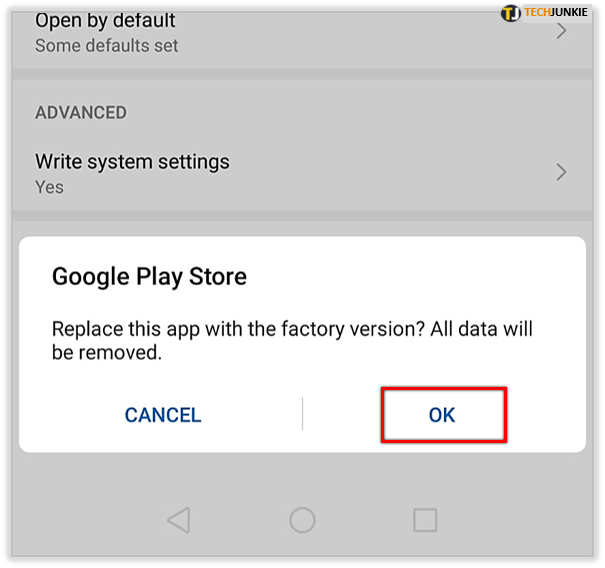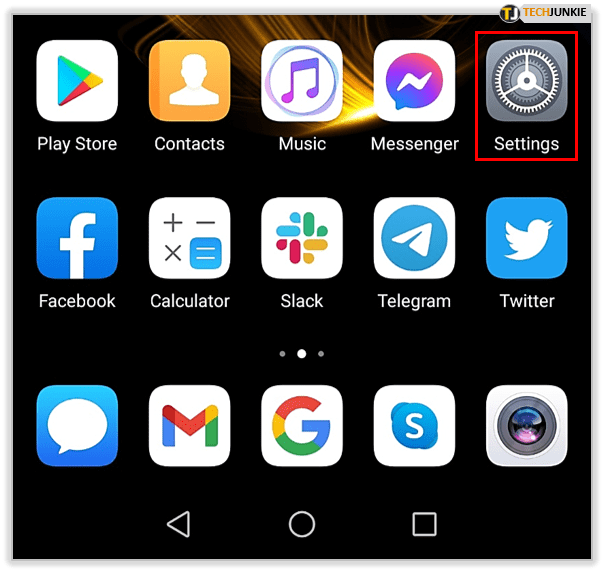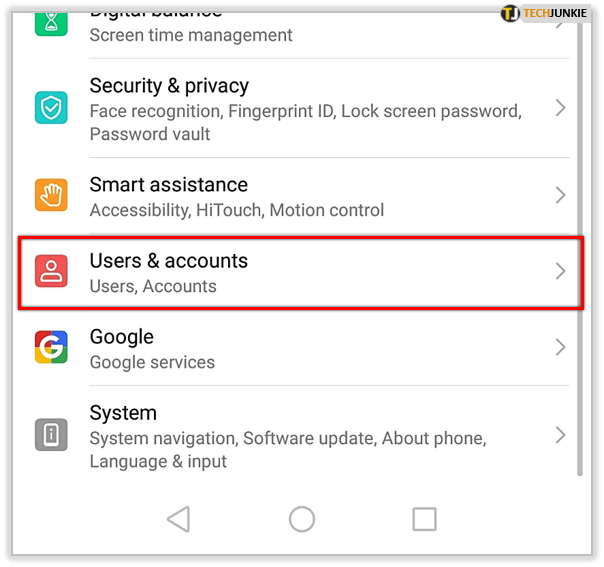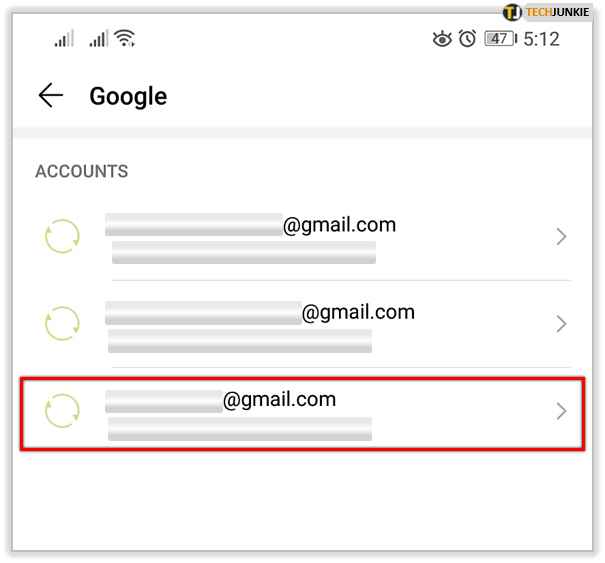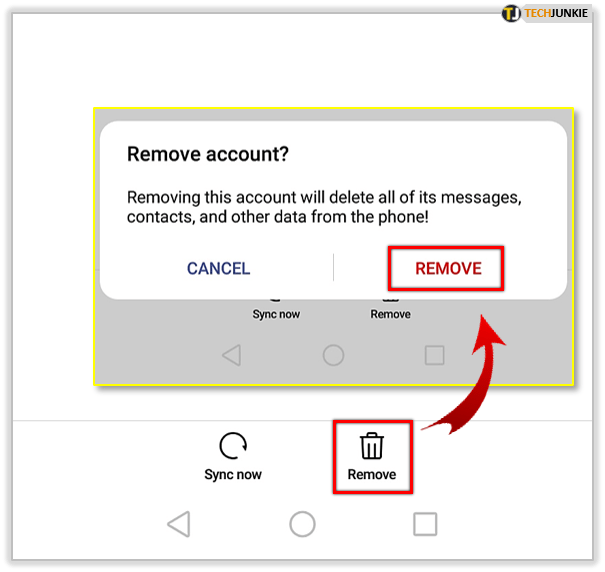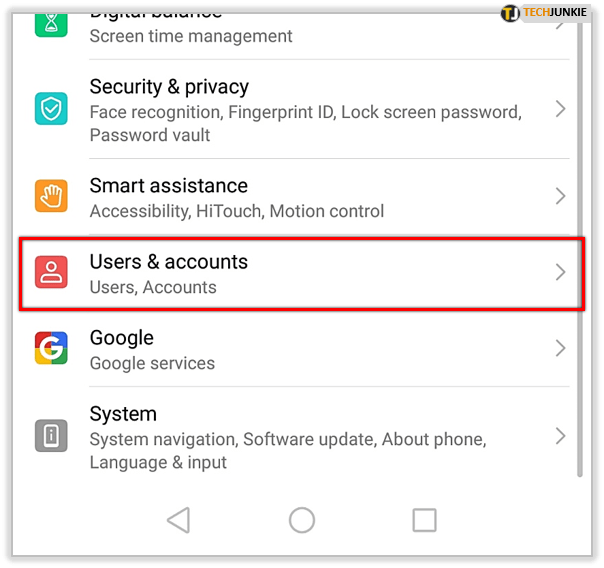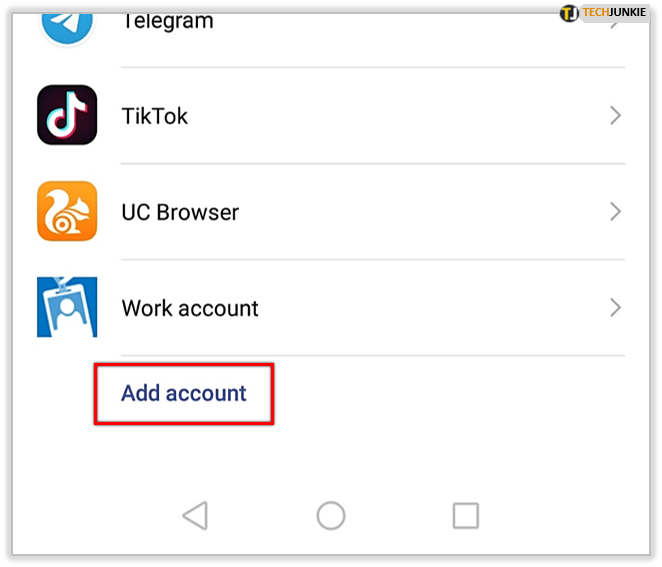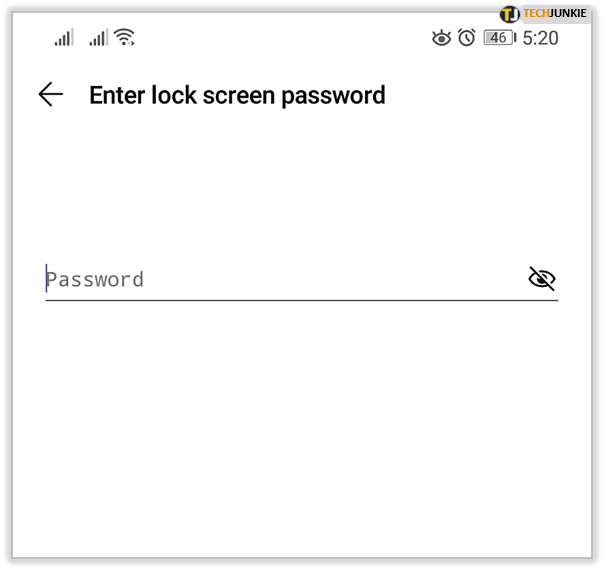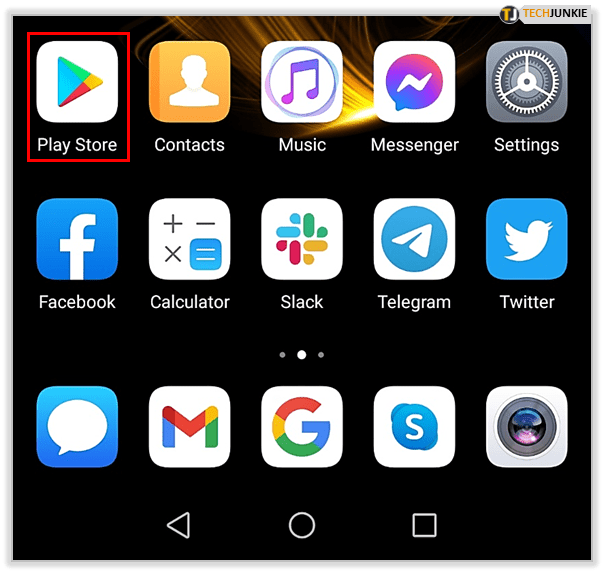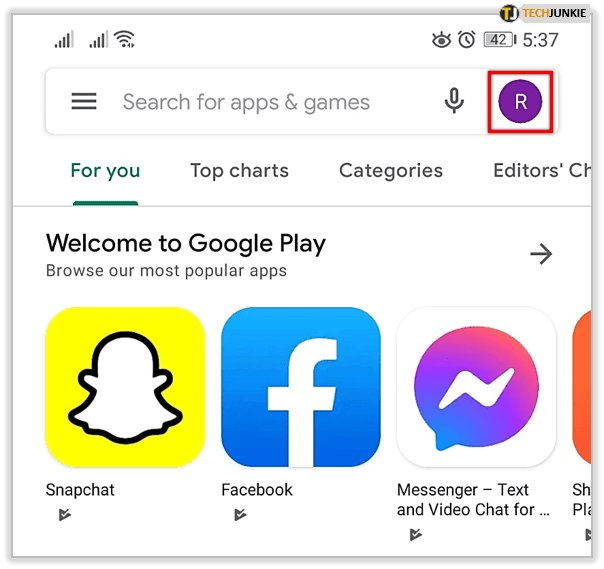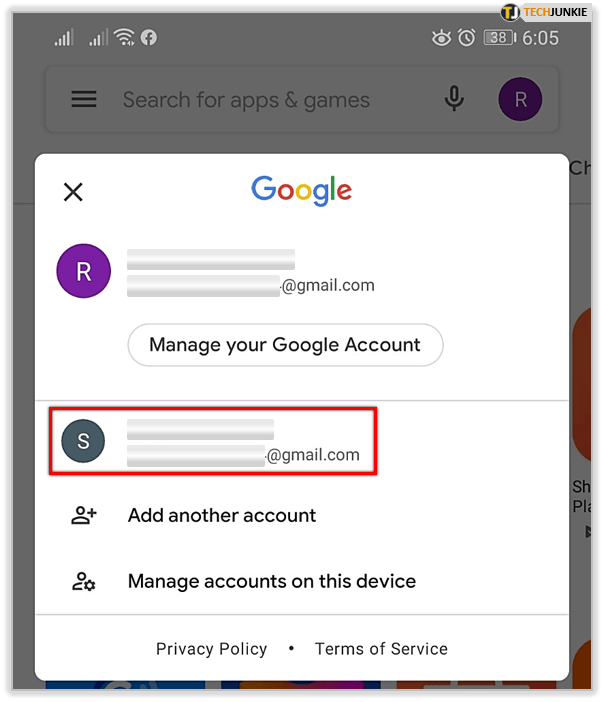Как очистить кеш Google Play на Android
Хотя Android считается отличной операционной системой, она все же не застрахована от ошибок. Его приложения, как правило, иногда глючат и не отвечают. Например, Google Play Store иногда не может ничего скачать или даже не позволяет вам его открыть.

Существует множество различных причин и решений проблем, связанных с этой и другими неисправностями приложения Android, поэтому оставайтесь с нами и посмотрите, поможет ли вам что-либо из следующего.
Очистите кеш приложения и данные
Это первая линия действий, если вы уже убедились, что подключены к Интернету и что соединение достаточно надежное. Как и в случае с любым другим приложением для Android, вы можете очистить кеш приложения Play Store и, при необходимости, данные приложения. Однако имейте в виду, что в последнем случае вам придется войти в систему и снова настроить приложение.
Вот что вам нужно сделать:
- Перейти к настройкам.
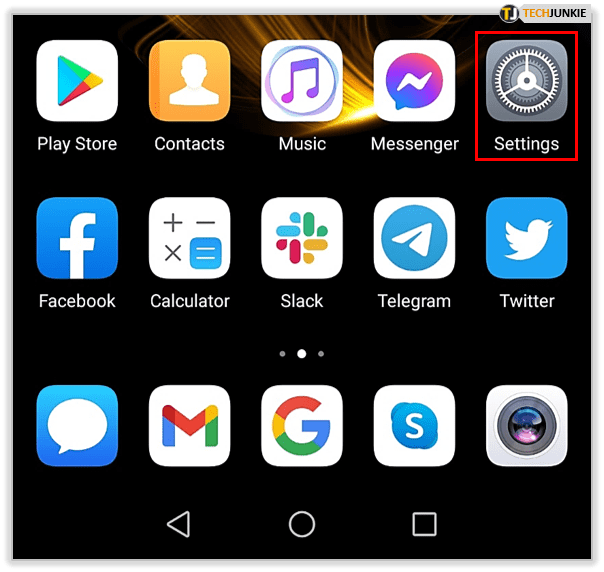
- Перейдите в меню «Приложения» (или подобное).

- Найдите Google Play Store в списке приложений.
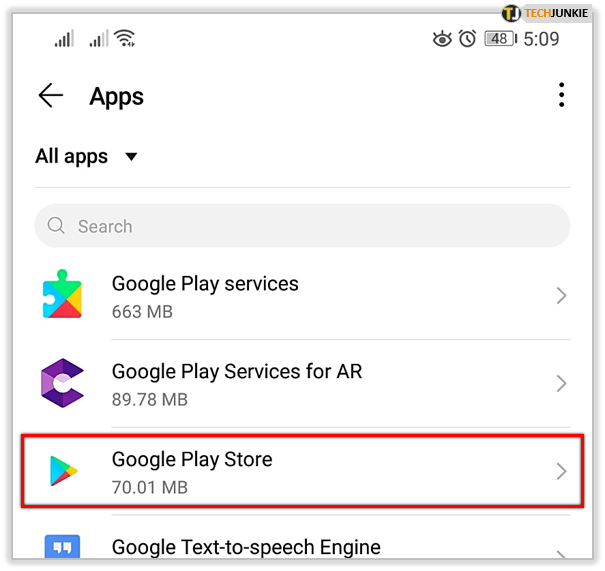
- Выберите «Хранилище».
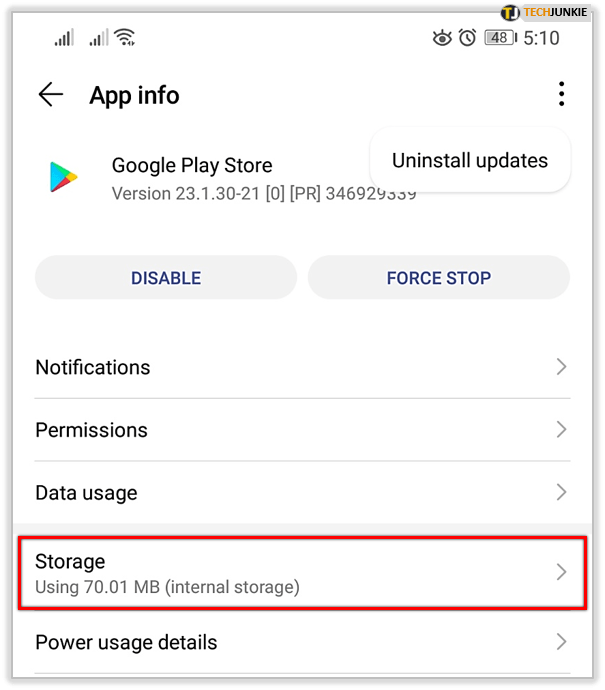
- Выберите «Очистить кеш» или «Очистить данные».
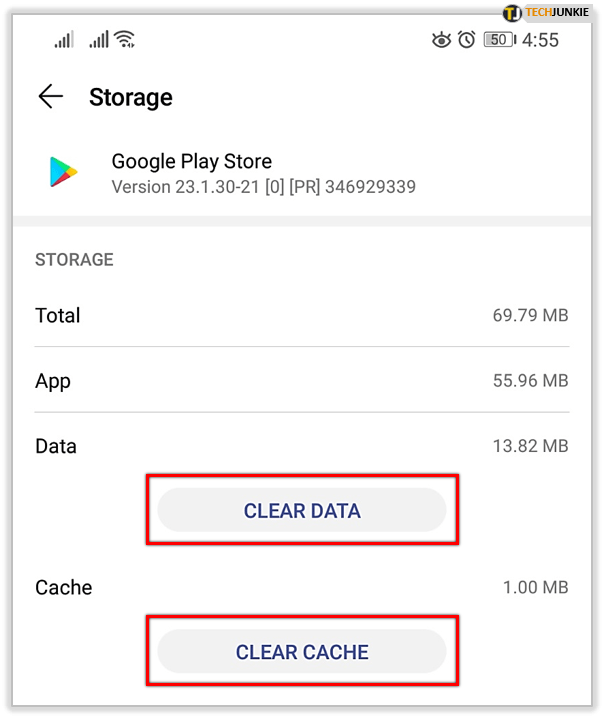
- Снова запустите Play Store и посмотрите, поможет ли это.
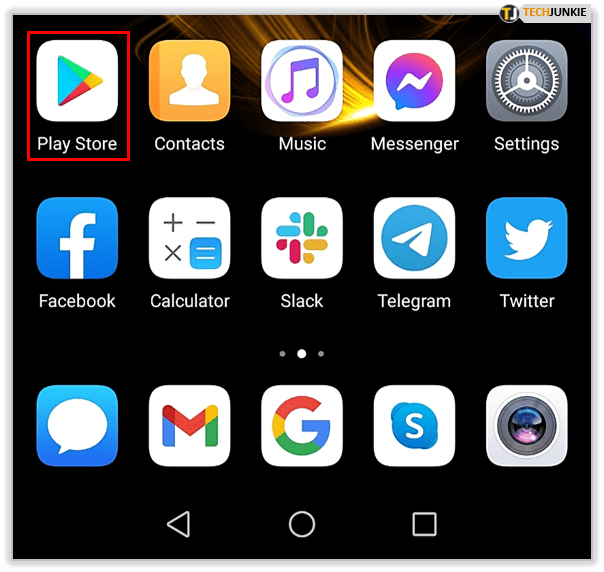
Проверьте хранилище и SD-карту
Не забывайте, что недостаток места для хранения может помешать нормальной работе телефона. То же самое касается загрузки или установки приложений из Play Store.
Кроме того, может возникнуть проблема с настройкой SD-карты. Попробуйте вынуть его и вставить снова, чтобы убедиться, что вы вставили его правильно.
Выключите или перезагрузите телефон
Следующим наиболее безобидным шагом будет перезагрузка телефона:
- Чтобы открыть меню выключения, нажмите и удерживайте кнопку питания.
- Выберите «Выключить» или «Перезагрузить». Эти параметры могут иметь разные метки на вашем смартфоне.
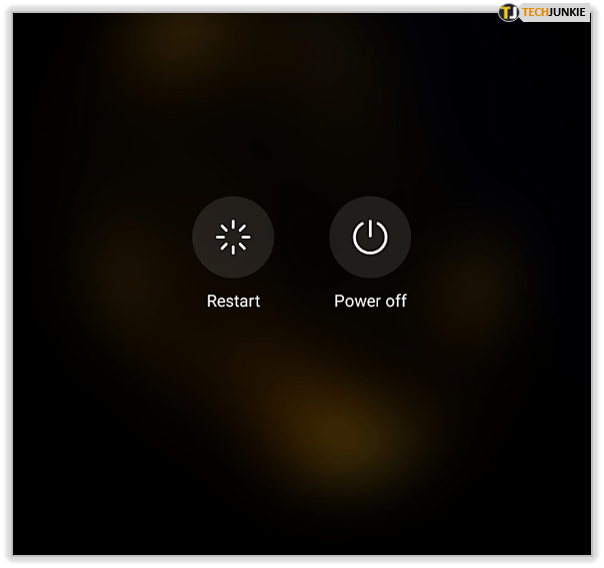
- Если вы выключили телефон, нажмите и удерживайте кнопку питания, чтобы снова включить его.
Проверить наличие обновлений ОС
Если вы давно не обновляли операционную систему, возможно, пришло время сделать это сейчас. Магазин Google Play обычно поставляется с предустановленной ОС, поэтому обновление может помочь.
- Найдите меню настроек.
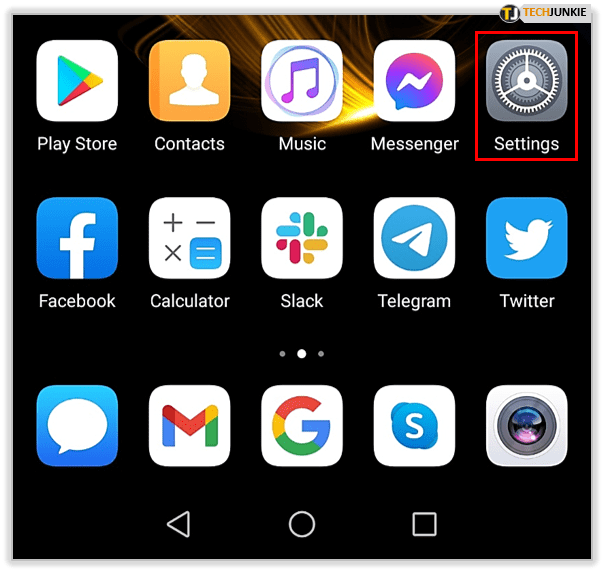
- Перейдите в «Система».
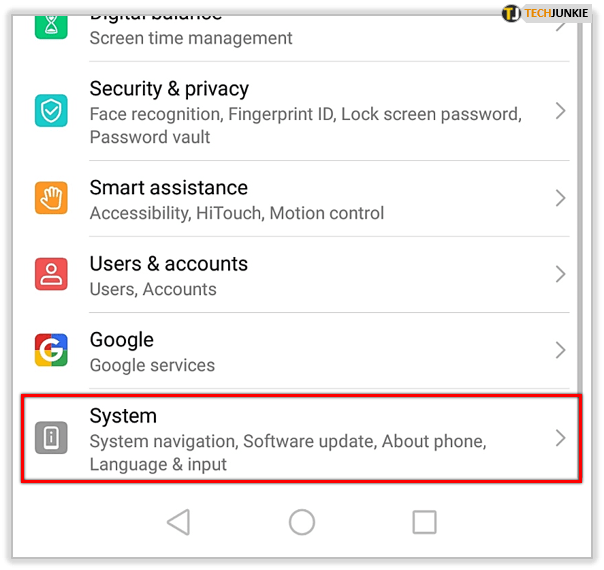
- Выберите «Обновление программного обеспечения» и посмотрите, доступно ли обновление.
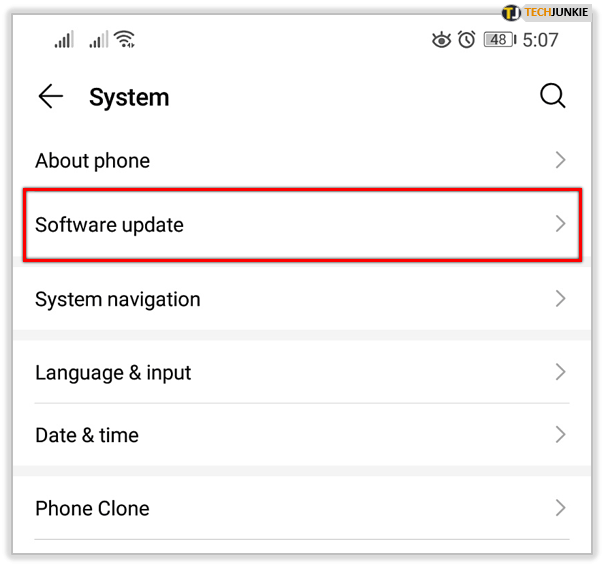
Удалить обновления
Еще один способ попытаться решить проблемы, связанные с приложением, - удалить все его обновления. Вы сможете переустановить их позже:
- Для этого метода вам потребуется подключение к Интернету, предпочтительно Wi-Fi.
- Перейти к настройкам.
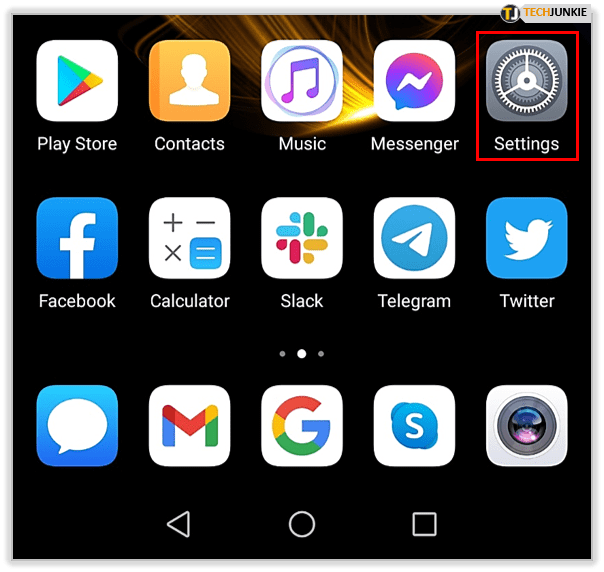
- Найдите «Приложения и уведомления» или меню с аналогичным названием. «Приложения» - это тоже часто встречающийся ярлык.
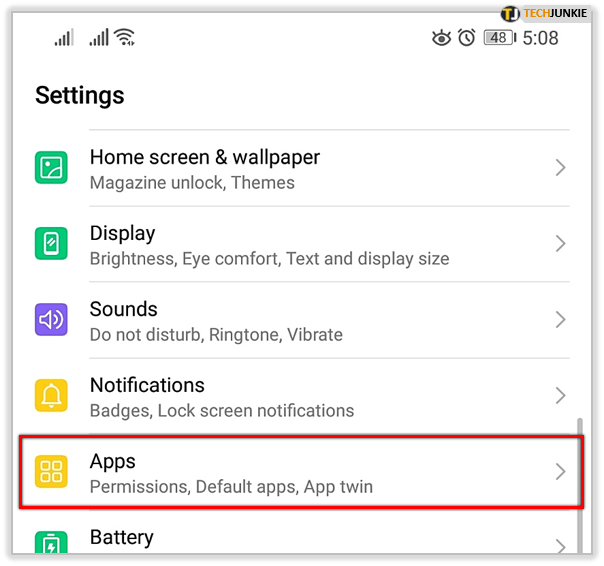
- В списке приложений нажмите «Магазин Google Play». Если вы его не видите, попробуйте найти «Все приложения» или вкладку с аналогичным названием.
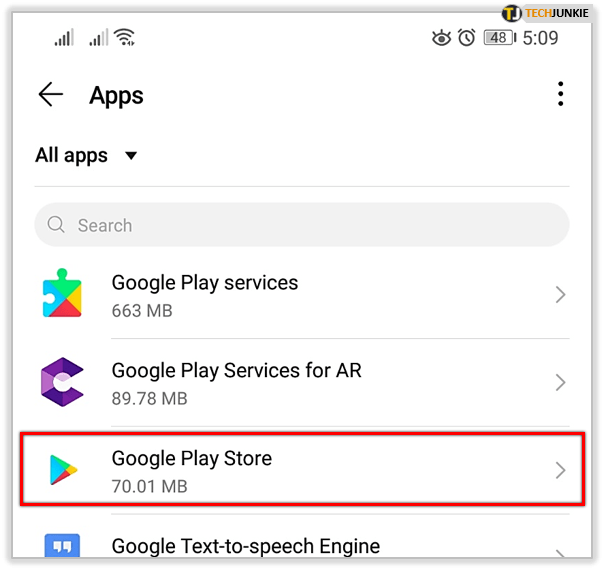
- Нажмите «Удалить обновления». Если это недоступно для вас сразу, попробуйте нажать на три вертикальные точки или найти эту опцию в каком-нибудь похожем меню.

- Нажмите «ОК», чтобы подтвердить, что вы хотите это сделать, затем снова попробуйте использовать Play Store.
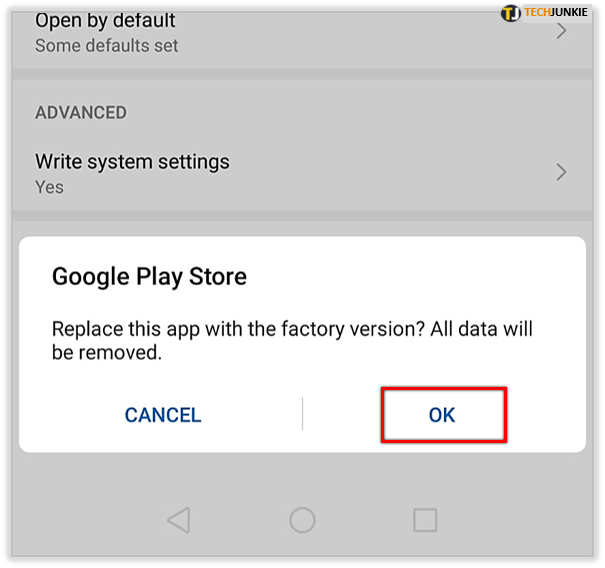
Удалите учетную запись Google и добавьте ее обратно
Когда что-то пойдет не так, вы всегда можете удалить свою учетную запись Google со своего устройства, а затем добавить ее снова. Однако обратите внимание, что это приведет к удалению данных, связанных с учетной записью, с вашего устройства Android.
С другой стороны, вы не потеряете данные, хранящиеся в облаке Google. Кроме того, большая его часть возвращается, когда вы снова добавляете учетную запись на свое устройство. Тем не менее, вы должны создать резервную копию любых важных данных, прежде чем выполнять следующие действия:
- Открыть настройки.
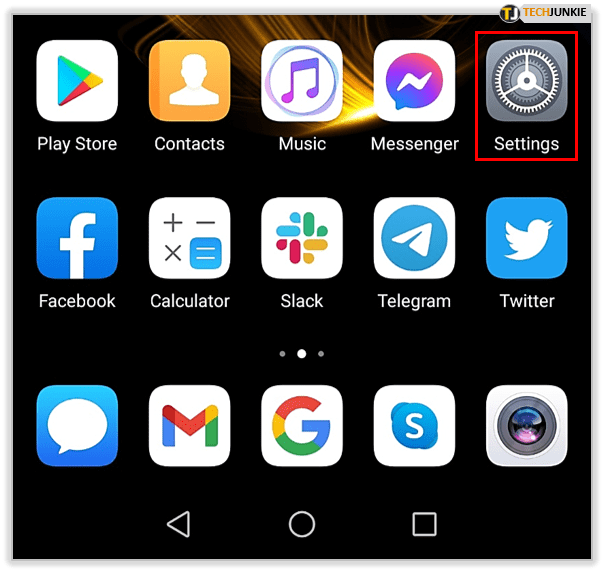
- Перейдите в «Пользователи и учетные записи».
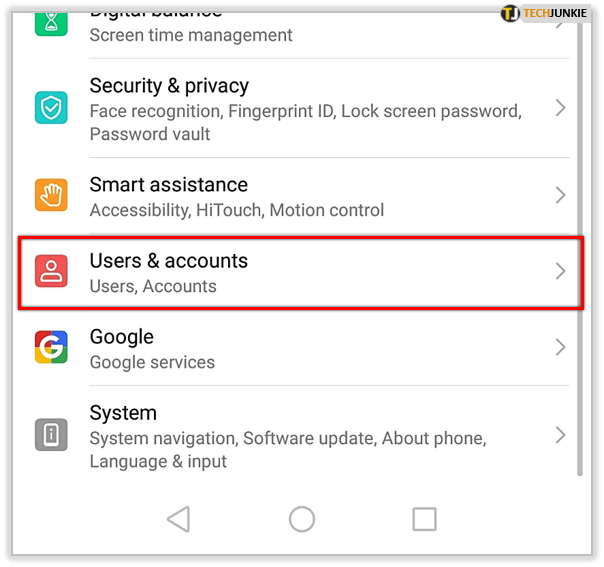
- Нажмите на Google, а затем выберите учетную запись Google, которую нужно удалить.
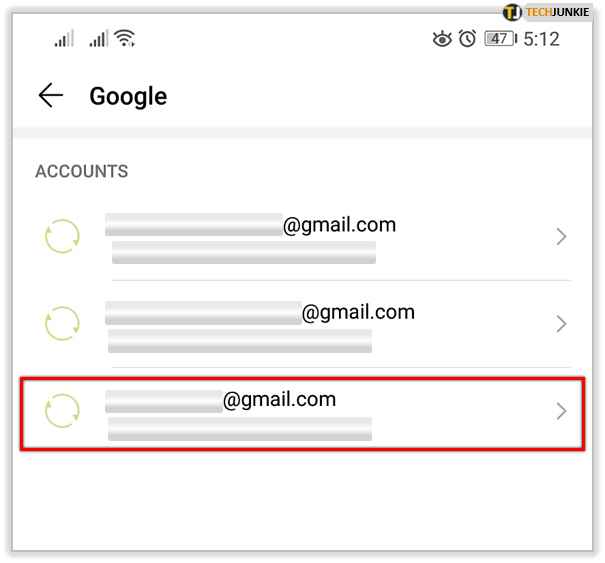
- Дважды нажмите «Удалить».
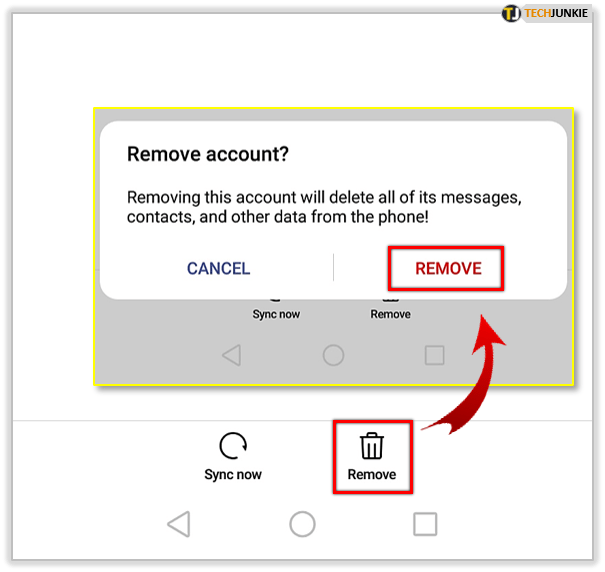
- Введите пароль своего телефона (если он у вас есть), чтобы удалить эту учетную запись, если будет предложено.
Чтобы вернуть аккаунт:
- Снова войдите во вкладку «Пользователи и учетные записи» в меню «Настройки».
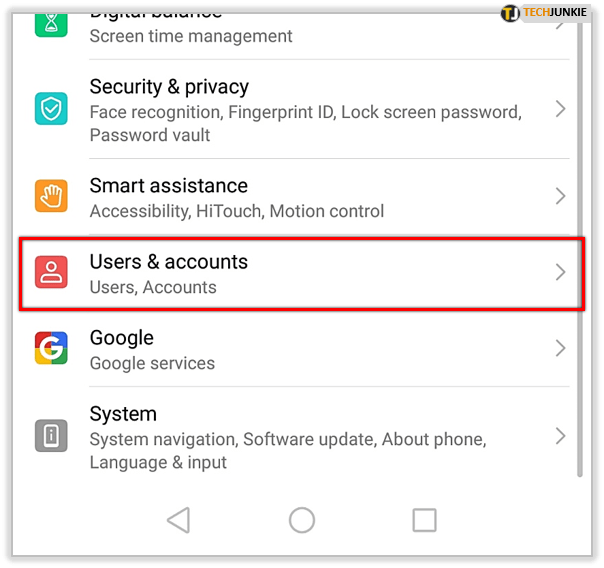
- Нажмите «Добавить учетную запись» и перейдите в «Google».
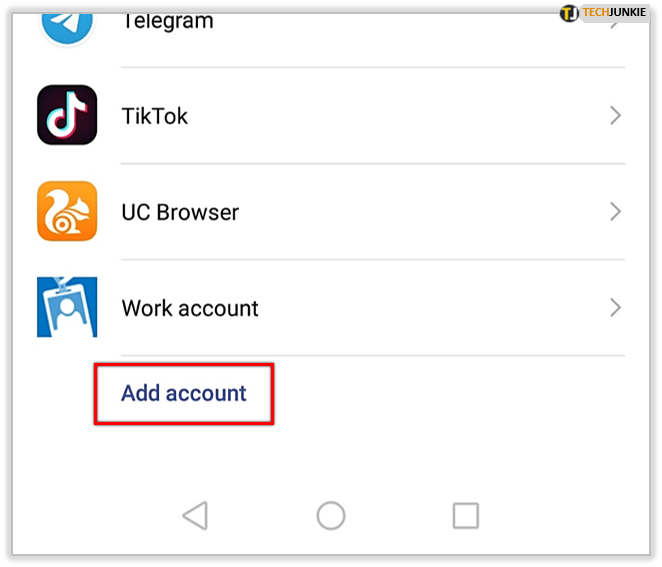
- Ваше устройство предоставит вам дальнейшие инструкции. Следуйте за ними.
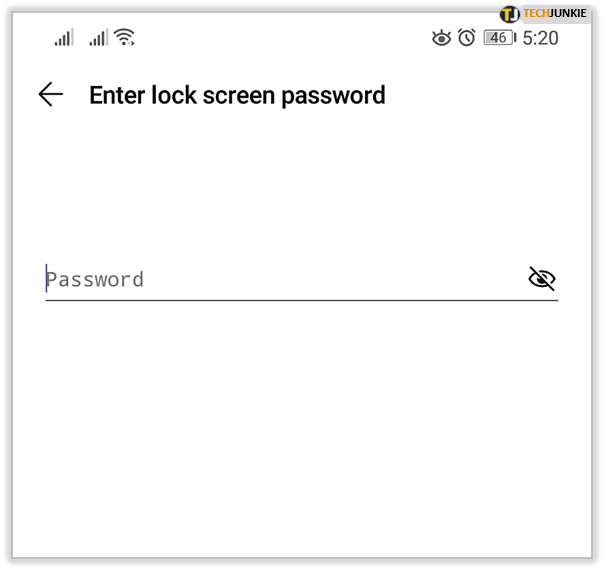
- Запустите Play Store.
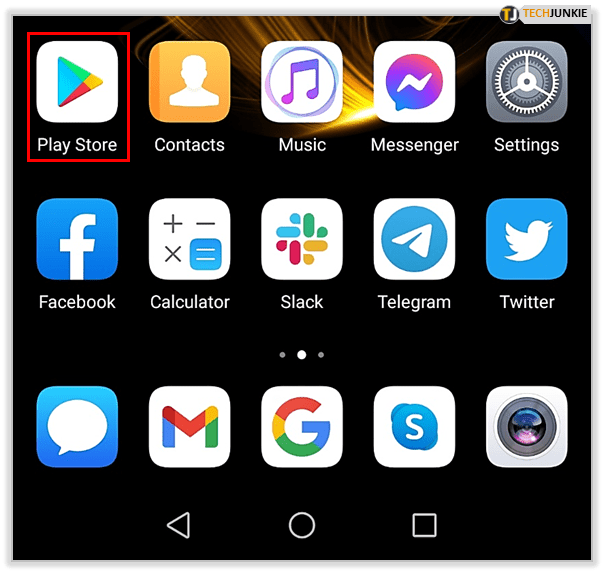
- В правом верхнем углу нажмите на изображение вашего профиля или инициалы.
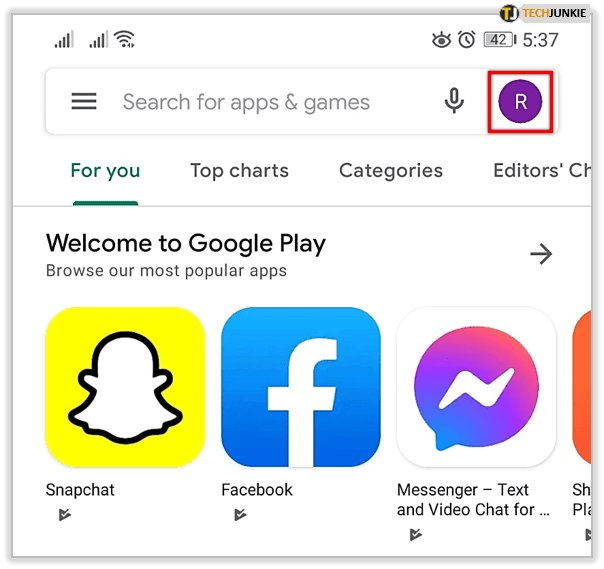
- Появятся все доступные учетные записи. Найти ваш аккаунт. Попробуйте использовать Play Store прямо сейчас.
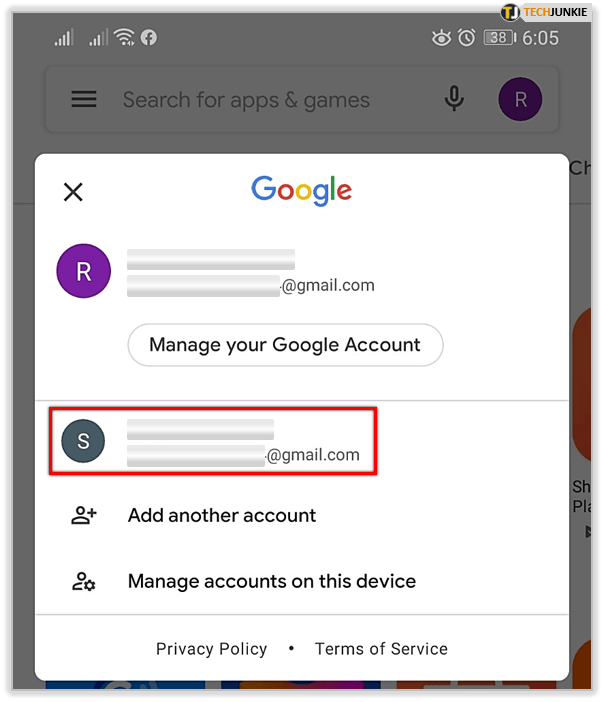
Исправление Android
Это все основные решения, которым вы можете следовать, чтобы обновить Play Store или заставить его снова работать. Вы также всегда можете выполнить сброс настроек до заводских, но это может быть слишком много. Что замечательно в Android, так это то, что большинство этих шагов применимы ко всем приложениям, а не только к Google Play Store. Таким образом, вы можете использовать их для других приложений, но убедитесь, что вы предварительно сделали резервную копию всех ваших важных данных.
У вас когда-нибудь возникали проблемы с Google Play Store? Что вы сделали, чтобы их решить? Дайте нам знать в комментариях ниже.